不少使用华硕笔记本电脑的用户们反馈,自己在安装/升级Win10正式版系统后发现触摸板突然无法使用了,这是怎么回事呢?我们该如何操作呢?接下来,就随小编一起看看Windows10华硕笔记本触摸板驱动的打开方法。
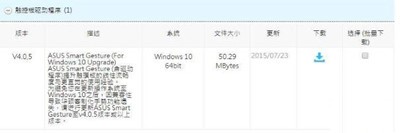
具体如下:
1、首先打开华硕官网,点击【服务支持】-【服务与支持】,移动到下面找到【搜索产品常见问题及驱动下载】后面的“i” 图标,点击【手动选择产品】;
Windows10华硕笔记本触摸板的打开步骤1
2、 按图标选择笔记本电脑,然后找到对应的笔记本型号,在右侧点击【驱动程序和工具软件】;
Windows10华硕笔记本触摸板的打开步骤2
3、在【驱动程序 & 工具软件】下拉菜单中选择与当前操作系统相符的系统版本;
Windows10华硕笔记本触摸板的打开步骤3
4、在下面点击展开【触控板驱动程序】,点击【下载】;
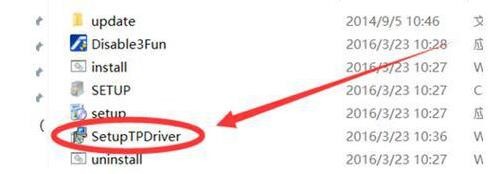
华硕笔记本触摸板驱动安装教程及打开方法图二
Windows10华硕笔记本触摸板的打开步骤4
5、将下载的驱动下载解压并进行安装后,打开文件夹双击“SetupTPDriver”进行安装,一般来说只需简单的下一步下一步即可完成安装,安装完成后重启电脑即可正常使用触摸板!
安装教程
方法/步骤
1首先去官网下载热键(atk)和触摸板驱动,先安装热键(atk),点击
Setup
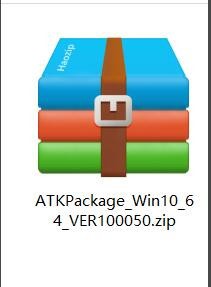
华硕笔记本触摸板驱动安装教程及打开方法图三
2安装触摸板驱动,解压安装,选择这个即可
3如果安装不成功的话,在开机之前按f8进入bios界面,在advanced--poingting Deivce 看是不是disabled,如果是的改为enabl
以上就是华硕笔记本触摸板驱动安装教程及打开方法,希望大家看完教程以后能帮助到大家!







 本文提供了解决华硕笔记本电脑在安装/升级Win10系统后触摸板无法使用的教程。通过访问华硕官网下载并安装正确的触摸板驱动程序,用户可以轻松解决该问题。
本文提供了解决华硕笔记本电脑在安装/升级Win10系统后触摸板无法使用的教程。通过访问华硕官网下载并安装正确的触摸板驱动程序,用户可以轻松解决该问题。
















 1571
1571

 被折叠的 条评论
为什么被折叠?
被折叠的 条评论
为什么被折叠?








